IT 강국이라는 수식어와 어울리게 대한민국은 행정민원을 상당부분 인터넷 온라인으로 처리가 가능하다. 특히, 민원 서류의 경우에는 집에서 앉아서 인터넷 접속 후 클릭 몇번이면 원하는 민원 서류를 뗄 수 있다. 과거에는 일일히 신분증을 지참하고 동사무소, 면사무소 등을 방문했던 시절이 있었는데, 필자는 그런 기억이 거의 까마득할 정도가 되버렸다. 온라인에서 민원서류를 발급받기 위해서 정부24만 기억하면 된다. 또 한가지 해야할 사항이 있는데 바로 공인인증서를 등록하는 일이다. 최근에는 비회원도 이용이 가능하도록 바뀌었지만 중요 민원 업무를 보려면 로그인을 하지 않더라도 공인인증서가 필수다. 번거롭게 과정마다 공인인증서를 불러와서 인증할 바에 아예 정부24에 공인인증서를 등록해 놓고 로그인 한 번으로 다른 번거로운 절차를 없애는게 낫다. 정부24 사이트에 로그인 및 수월한 민원업무를 위한 공인인증서 등록방법을 소개하도록 하겠다.
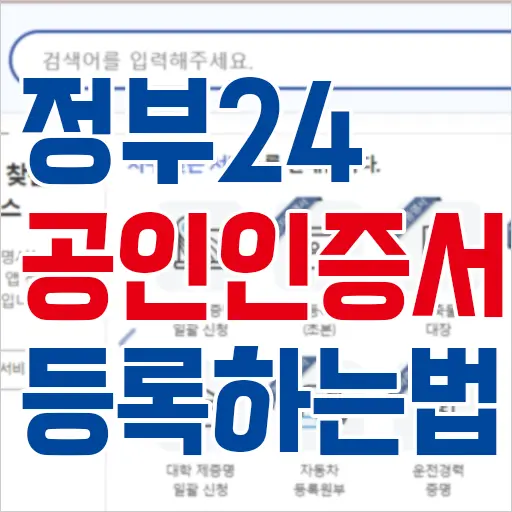
정부24 공동인증서 등록 준비물
- 공동인증서
정부24 바로가기 및 로그인
네이버, 구글, 다음 등 포탈 사이트에서 정부 24를 검색해 들어가던지 아래 링크를 따라 들어가면 정부24에 들어갈 수 있다. 검색해서 정부24 홈페이지에 들어갈 때, 반드시 주의를 기울이자 최근, 유사한 피싱 사이트를 만들어 개인정보를 빼가는 곳도 있다고 한다.
정부24 홈페이지(www.gov.kr/portal/main) 바로가기
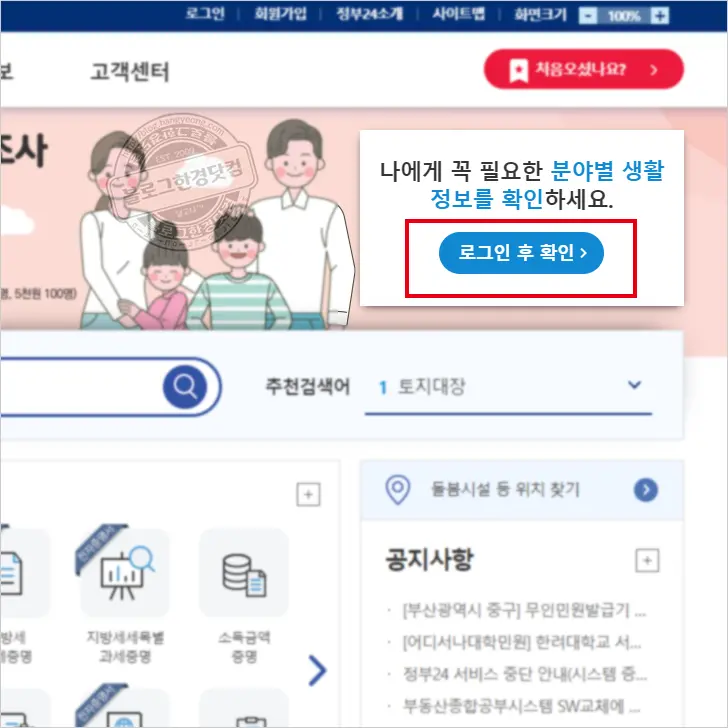
1. 정부24에 접속하면 우측 상단에 로그인 메뉴가 있다. 해당 메뉴를 클릭해 로그인을 진행한다.
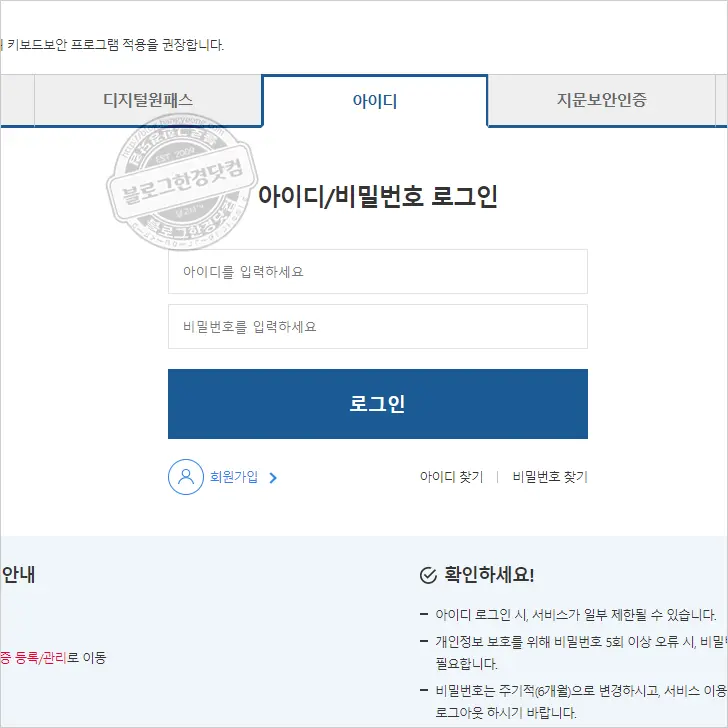
2. 로그인 방법에는 여러가지가 있다. 공인인증서 등록을 위해서는 회원아이디와 비밀번호로 로그인을 해야 한다. 없다면 로그인 버튼 바로 아래 회원가입 링크를 눌러 가입을 먼저한다.
정부24 공동인증서 등록 방법
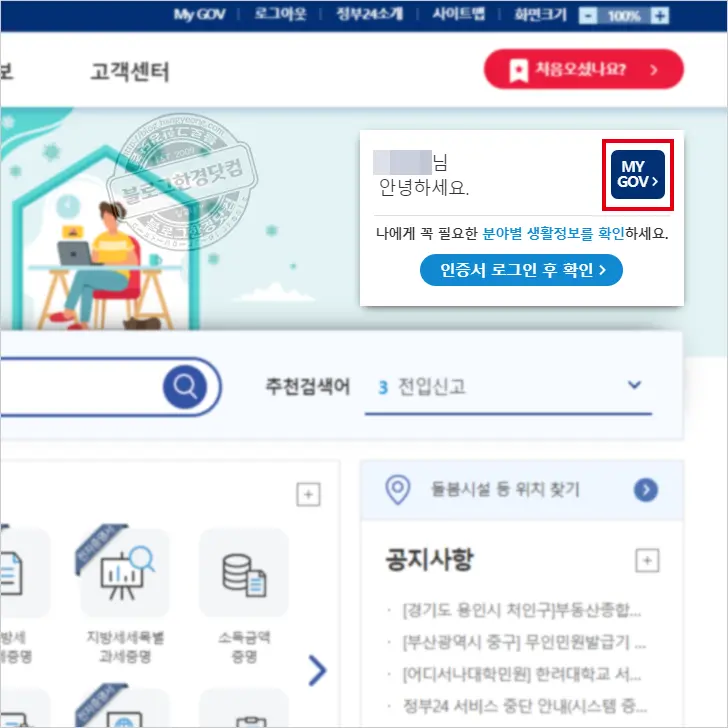
1. 아이디와 비밀번호를 입력 후, 로그인을 진행해 메인화면으로 이동해서 로그인 상태화면을 보면 로그인이 성공적으로 진행됐고 MY GOV 버튼이 활성화 된 것을 확인할 수 있다. MY GOV 버튼을 눌러 해당 페이지로 이동한다.
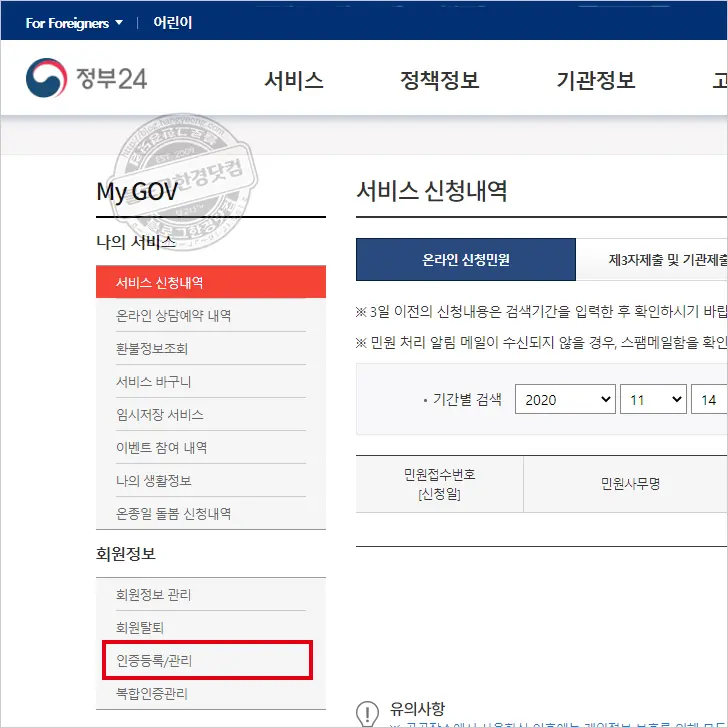
2. MY GOV에서 여러가지 서비스 내역 및 회원 정보 관리를 진행할 수있다. 좌측 메뉴에서 회원정보>인증등록/관리를 클릭해 인증서 등록 및 관리 페이지로 이동한다.
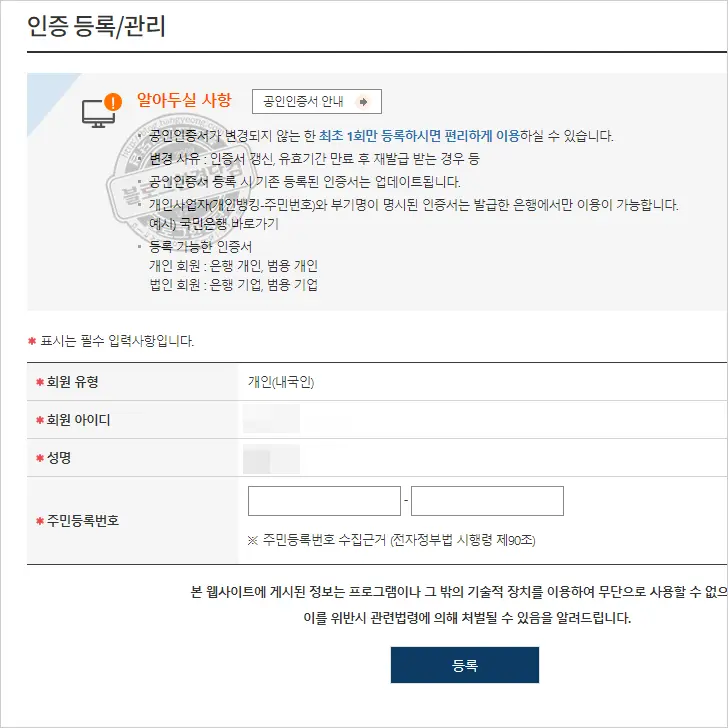
3. 인증서 등록을 위해서 개인정보확인 단계가 필요하다. 아이디, 성명 등이 본인의 것이 맞는지 확인 후, 주민등록번호를 입력 후 등록 버튼을 누른다.
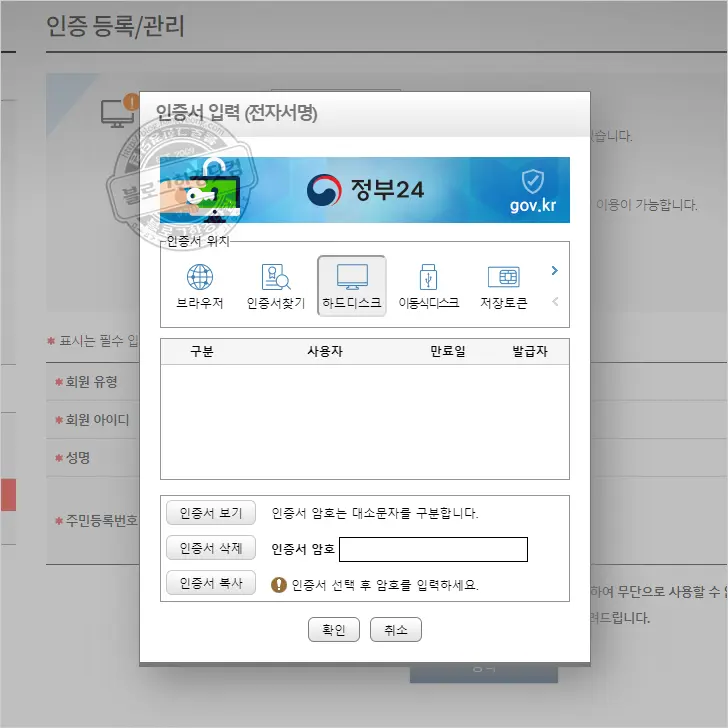
4. 잠시 후, 위와 같이 공인인증서 선택화면이 나온다. 이 곳에서 이동식디스크 또는 하드디스크 등 공인인증서가 저장되어 있는 저장장치로 이동 후, 본인의 공인인증서를 선택한다. 이어서 인증서 암호를 입력하고 확인 버튼을 눌러주면 정상적으로 공인인증서 등록이 완료 된다.
5. 등록이 완료된 이후에는 공인인증서로 정부24 사이트에 로그인이 가능하며 공인인증서로 로그인을 할 경우에는 일반 아이디로 로그인 할 때보다 더 많은 민원 업무가 가능하다. 이를테면, 주민등록등초본 발급 등 민원 서류 발급 업무와 전입신고 등과 같은 등록업무를 할 수 있다.
함께보면 도움되는 글
공인인증서 발급 방법 및 초간단 스마트폰에서 PC로 파일 복사 (국민은행)
인터넷에서 본인 여권번호 조회 방법 (출입국에 관한 사실증명, 공인인증서 필요)
인감증명서 대리인 발급 후기 (온라인 발급 X, 주민센터 현장 발급 O)
홈택스 사업자등록 신청 방법 (세무서 방문 없이 온라인 신청)